iPhone/iPad’de El Yazısı Mesajları Nasıl Etkinleştirilir/Devre Dışı Bırakılır
iOS 10 ile Apple, iOS’taki Mesajlar uygulamasına birçok özellik getirdi.
Bunların hepsi bir makinede olması gereken mükemmel özelliklerdir. mesajlaşma uygulaması anlık mesajlaşma deneyimini zenginleştirmek için. Bunlardan biri olmak el yazısı mesajlar uygulamalara duyulan ihtiyacı ortadan kaldıran iMessage’da dönüştürmek metne el yazısı.
iOS kullanıcıları, diğer müthiş özelliklerle birlikte bundan keyif alıyor.
Ancak, mesajları Manzara modunda görüntülemek için iPhone/iPad’lerini her döndürdüklerinde görünen el yazısı tuvalinden rahatsız olmuş olabilecek birkaç kullanıcı olabilir. Bu nedenle, her iki kullanıcı kategorisinin de ilgi alanlarını göz önünde bulundurarak, bu izlemesi kolay kılavuzda iPhone’da el yazısı mesajların nasıl etkinleştirileceğini/devre dışı bırakılacağını size bildireceğiz.
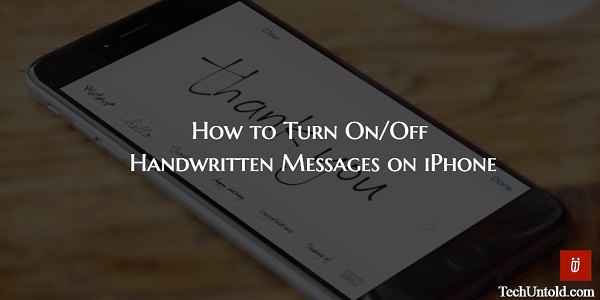
iPhone’da El Yazısı Mesajları Etkinleştir
iOS’ta el yazısı mesajları göndermek için aşağıdaki adımları kullanın.
1. iPhone/iPad’inizde Mesajlar uygulamasını açın.
2. El yazısı mesajı göndermek istediğiniz istediğiniz konuşmayı seçin.
3. İçeri girmek için iPhone’u döndürün peyzaj modu. Dikey yönlendirme kilidinin açık olduğundan emin olun. kapalı.
4. Tam klavyeyi ekrana getirmek için klavye metin alanına dokunun. karalamak sağ alttaki düğme.
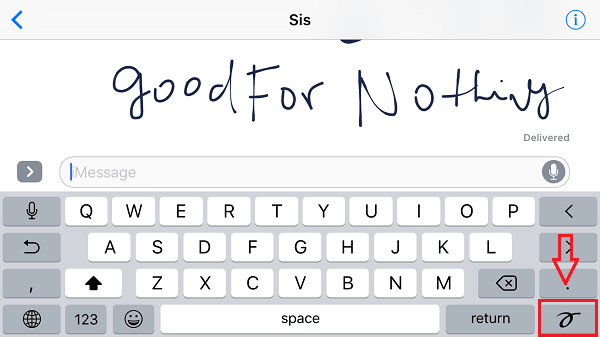
5. Parmaklarınıza biraz egzersiz yapabileceğiniz ve bunları kullanarak mesajı yazabileceğiniz bir tuval görünecektir. Üzerine dokunun tamam Mesajdan memnun kaldığınızda sağ üstte.
Kullanın geri al Değişiklik yapmak için Windows’ta Ctrl+Z gibi sol üstteki düğmeye basın.
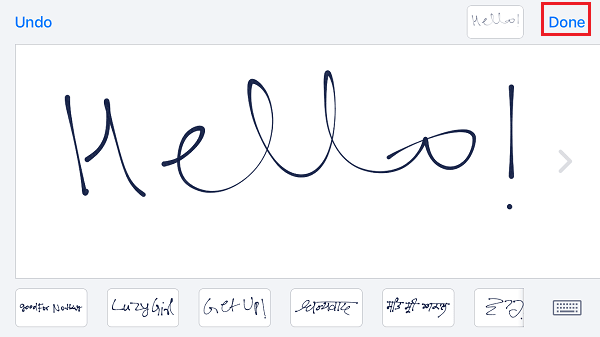
6. Son olarak, göndermek(yukarı ok ile daire) el yazısı mesajı göndermek için düğmesine basın.
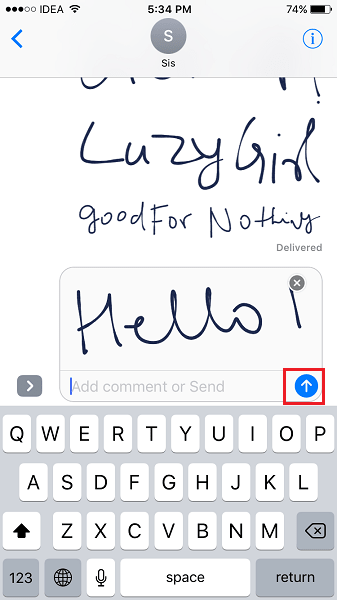
Şimdi, mesajları Manzara modunda görüntülemek ve göndermek isteyen ancak el yazısı mesajları kullanmayan ikinci kullanıcı kategorisine geçiyoruz.
iPhone/iPad’de El Yazısı Mesajları Devre Dışı Bırak
Mesajlar uygulamasında el yazısı mesajları etkinleştirdikten sonra, herhangi bir konuşmada Yatay moda geçtiğinizde el yazısı tuvali varsayılan olarak görünecektir. Ancak klavye aracılığıyla bir mesaj göndermek için Manzara modunu kullanmak isterseniz ne olur?
Hikayeniz gibi görünüyorsa, simgesine dokunarak kolayca klavye görünümüne geri dönebilirsiniz. Tuş takımı Ekranın sağ alt köşesindeki simge.
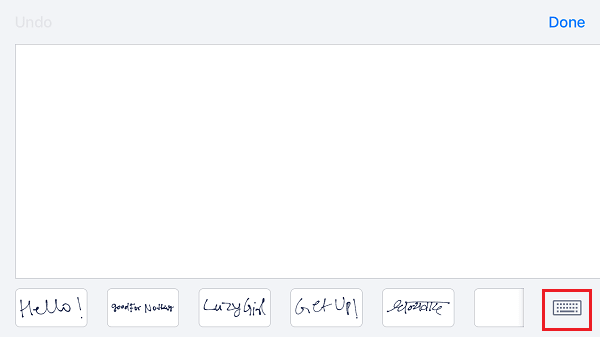
Vay! El yazısı tuvali kaybolur. Manzara modunda klavye ile tekrar mesajlaşmanın keyfini çıkarabilirsiniz.
İşte, iOS 10 ile kullanıma sunulan, kullanmanız gereken birkaç Mesaj uygulaması özelliği.
2. Kabarcık ve ekran efektleriyle iMessages nasıl gönderilir?
Bu öğreticiyi yararlı bulduğunuzu umuyoruz. Arkadaşlarınıza da yardımcı olabileceğini düşünüyorsanız, sosyal medyada onlarla paylaşın.
iMessaging sırasında el yazısı mesajları kullanmaktan hoşlanıyor musunuz?
En son makaleler